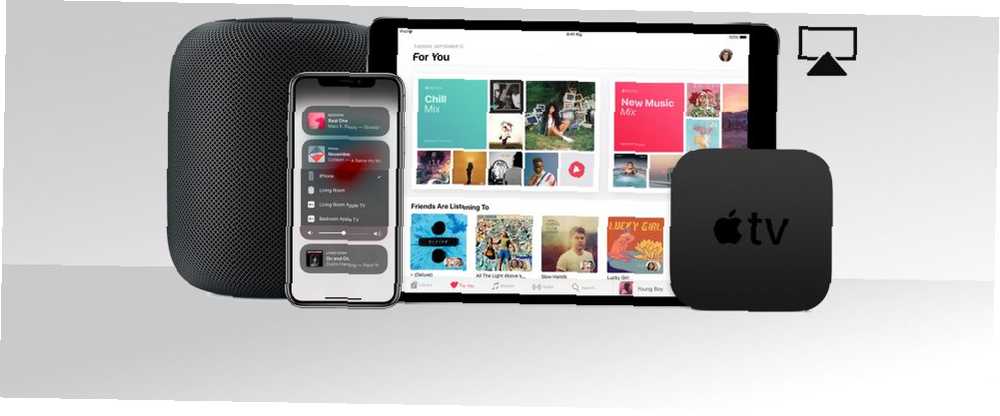
William Charles
0
2835
700
Mange mennesker køber et Apple TV udelukkende for at sende video eller lyd trådløst fra deres Mac- og iOS-enheder til den store skærm i deres stue via AirPlay. Det er en praktisk funktion med et stort antal applikationer, og det fungerer generelt ret godt.
Både macOS og iOS håndterer AirPlay på deres egne måder. Uanset om du vil dele familiebilleder, give en præsentation eller udvide dit Mac-skrivebord ud over din bærbare computer, er det et kraftfuldt værktøj og et, du bør lære at bruge.
I dag skal vi se på AirPlay, og hvordan du kan få mest muligt ud af det.
Hvad er Apple AirPlay?
AirPlay er Apples proprietære trådløse streamingprotokol. Det giver dig mulighed for at sende video eller lyd fra din Mac eller iOS-enhed til en AirPlay-modtager, ligesom en Apple TV. Apple introducerede først AirPlay som AirTunes til iTunes i 2004.
Dengang kunne du kun streame trådløs lyd, men i 2010 kom funktionen vej til iOS med support til videostreaming også. Året efter introducerede virksomheden AirPlay spejling, og i maj 2018 introducerede Apple sin efterfølger, AirPlay 2.
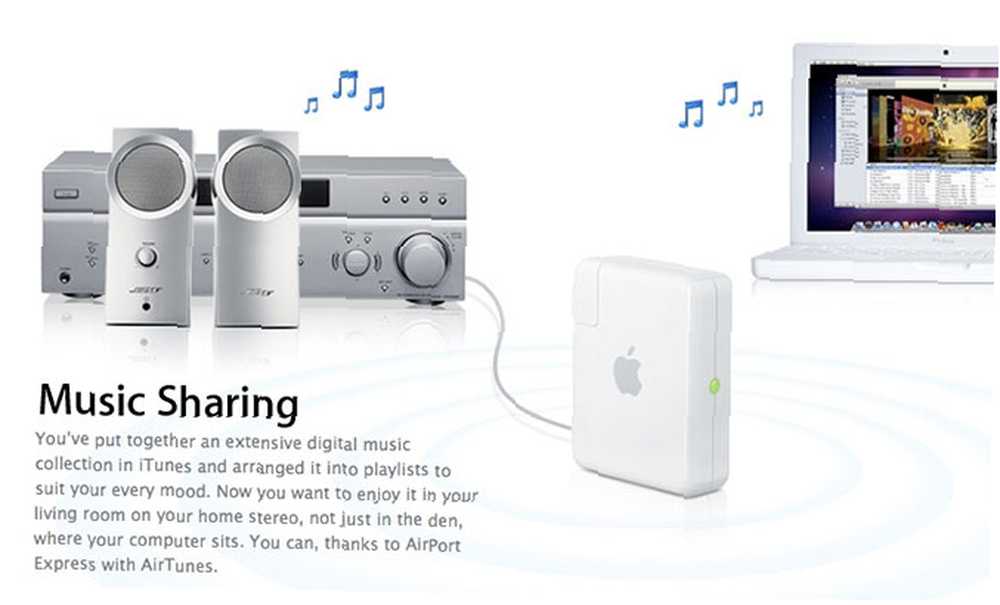
Hvad er AirPlay-spejling?
AirPlay-spejling er muligheden for at spejle din aktuelle skærm på en AirPlay-modtager. Sådan skærpespejle en iPhone eller iPad til dit tv Sådan skærpespejle en iPhone eller iPad til dit tv Vil du vide, hvordan skærmspejling fungerer på din iPhone? Sådan spejler du din iPhone til et tv ved hjælp af flere enkle metoder. . Funktionen findes på både iOS-enheder som iPhone og iPad samt Mac-computere og laptops.
Mens spejling sender både video og lyd, er noget indhold begrænset på grund af potentiel krænkelse af copyright. Hvis du prøver at spejle din Mac-skærm, mens du spiller beskyttet iTunes-indhold, som Apple Music-videoer, ser du en grå boks, hvor videoen skal være.
Hvad er AirPlay 2?
AirPlay 2 blev annonceret af Apple på WWDC 2017 og skulle lanceres med iOS 11 i efteråret samme år. I maj 2018 frigivet endelig AirPlay 2, hvilket muliggør multi-room lyd for første gang. Du kan nu streame musik til flere enheder rundt om i dit hus, hvilket tidligere kun var muligt ved hjælp af iTunes på en Mac eller PC.
AirPlay 2 spiller også en rolle i at muliggøre fuld stereoafspilning (hvis tilgængelig) på flere HomePod-smarthøjttalere (vores Apple HomePod-anmeldelse). Den anden version af Apples trådløse streamingprotokol er inkluderet i iOS 11.4-opdateringen, hvilket gør det muligt for enhver enhed, der kan køre iOS 11, at gøre brug af teknologien.

Apple TV-enheder, der opdateres til tvOS 11.4, kan også bruge AirPlay 2. Apples HomePod skal opdatere sig selv automatisk. Følg vores vejledning til fejlfinding af HomePod Sådan konfigureres, konfigureres og fejlfindes din Apple HomePod Sådan konfigureres, konfigureres og fejlfindes din Apple HomePod Har du problemer med din Apple HomePod eller har du brug for hjælp til at konfigurere det? Vi viser dig, hvordan du konfigurerer og fejler din nye enhed. hvis det ikke gør det. Ældre tredjepartsenheder opdateres muligvis ikke til at omfatte support til den opdaterede protokol, så hvis du ejer nogen gamle modtagere, er det værd at tjekke med producenten, om de er kompatible.
Sådan bruges AirPlay til at streame eller spejle
Du kan enten bruge AirPlay til at streame indhold til en modtager (lyd eller video) eller til at spejle din aktuelle enheds skærm til en modtager (inklusive lyd). For at bruge AirPlay skal du sørge for, at Bluetooth og Wi-Fi begge er aktiveret, og at flytilstand er deaktiveret på din enhed.
Den nemmeste måde at bruge AirPlay er at kigge efter AirPlay-logoet, der ligner en firkant med en trekant foran (billedet nedenfor). Hver gang du ser dette symbol, skal du klikke på eller trykke på det og vælge din destinationsmodtager fra listen, der dukker op. Dine medier streamer derefter trådløst.
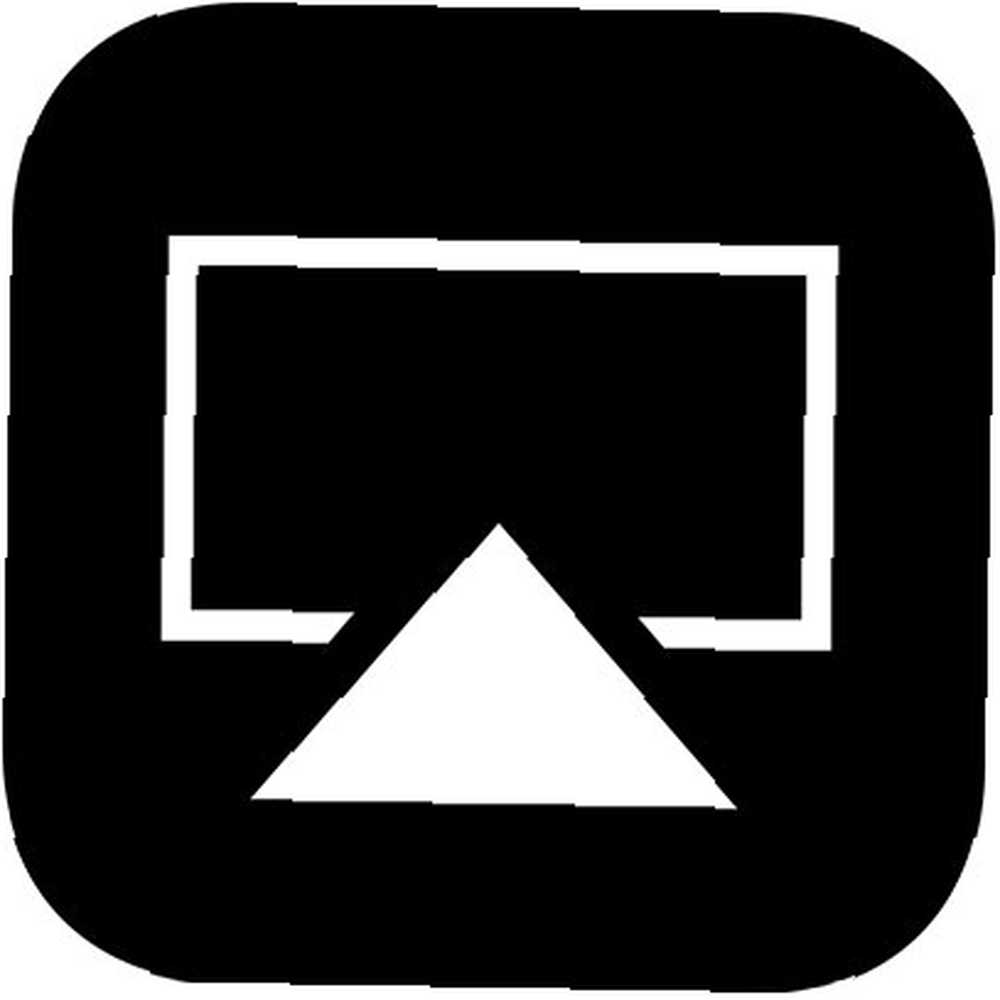
Sådan AirPlay fra iPhone / iPad til Apple TV
Til stream lyd eller video til en AirPlay-modtager fra en iPhone eller iPad:
- Stryg op fra bunden af skærmen (ikke-iPhone X) for at afsløre Kontrolcenter. Brugere af iPhone X skal stryges ned fra øverste højre hjørne.
- 3D Tryk på Spiller nu til højre for skærmen.
- Tryk på trådløs ikon (tre cirkler og en trekant) ved siden af afspilningskontrollerne.
- Vent på, at AirPlay-modtageren vises på listen.
- Tryk på din valgte modtager og afspil nogle medier.
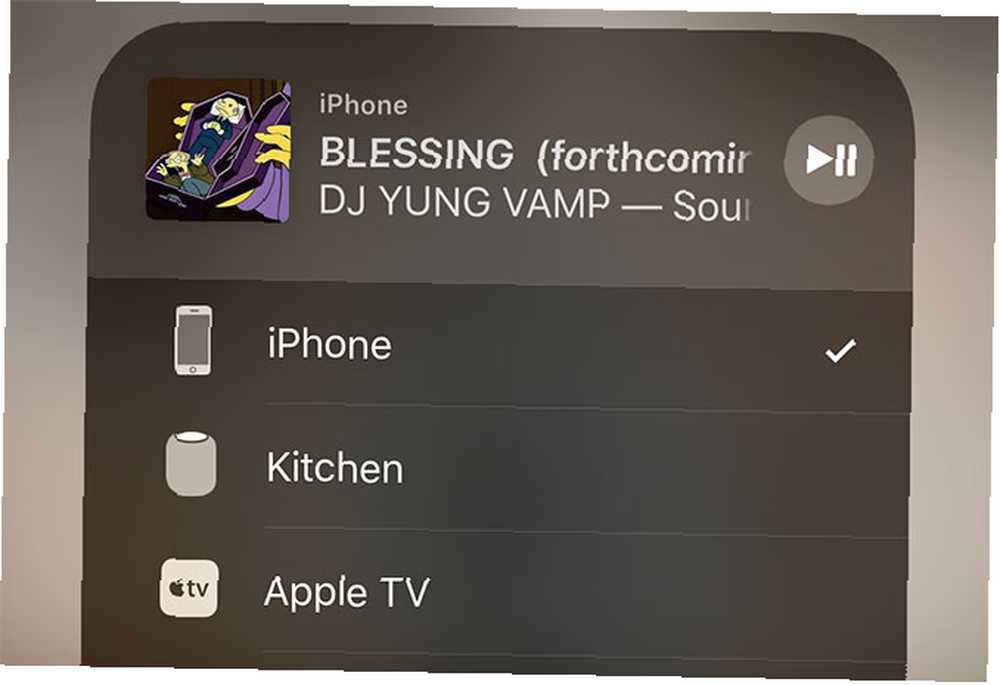
For at stoppe streaming via AirPlay skal du gentage processen og vælge iPhone eller iPad i trin fem.
Til spejle din iPhone eller iPad skærm:
- Stryg op fra bunden af skærmen (ikke-iPhone X) for at afsløre Kontrolcenter. iPhone X-brugere, stryg ned fra øverste højre hjørne.
- Tap Skærm spejling på venstre side af skærmen.
- Vent på, at alle nærliggende AirPlay-enheder vises.
- Tryk på den modtager, som du gerne vil spejle din skærm på.
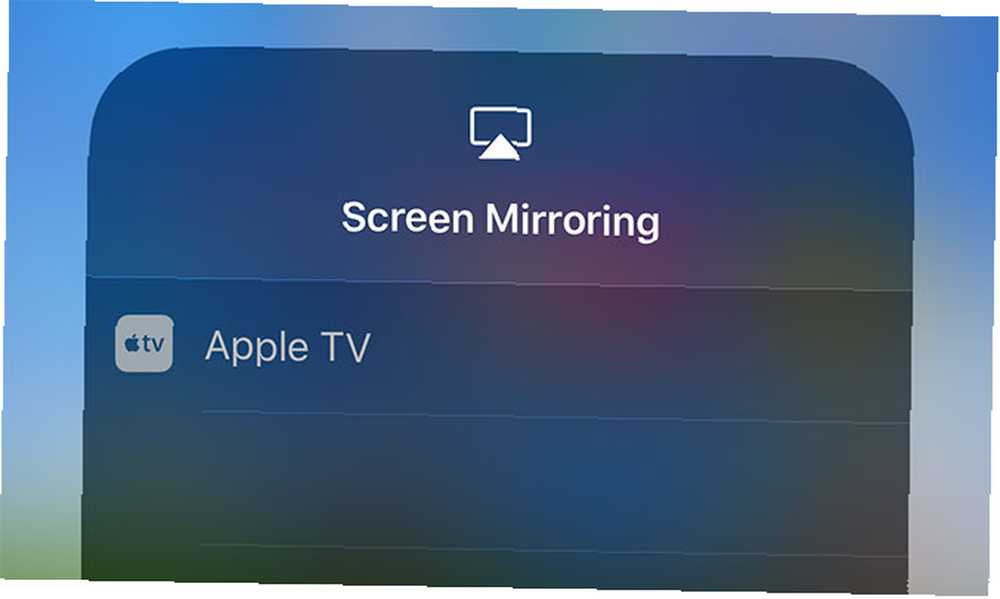
For at stoppe spejling skal du gentage processen og trykke på Stop spejling i trin fire.
Sådan AirPlay fra Mac til Apple TV
Til tilslut din Mac til et Apple TV, kigge efter AirPlay-ikonet i apps som iTunes og QuickTime. Du kan også bruge Systemindstillinger> Skærme at specificere en AirPlay-skærm, som opfører sig som en trådløs skærm, der er tilsluttet din Mac. Dette giver dig mulighed for at streame fra en Mac til et Apple TV.
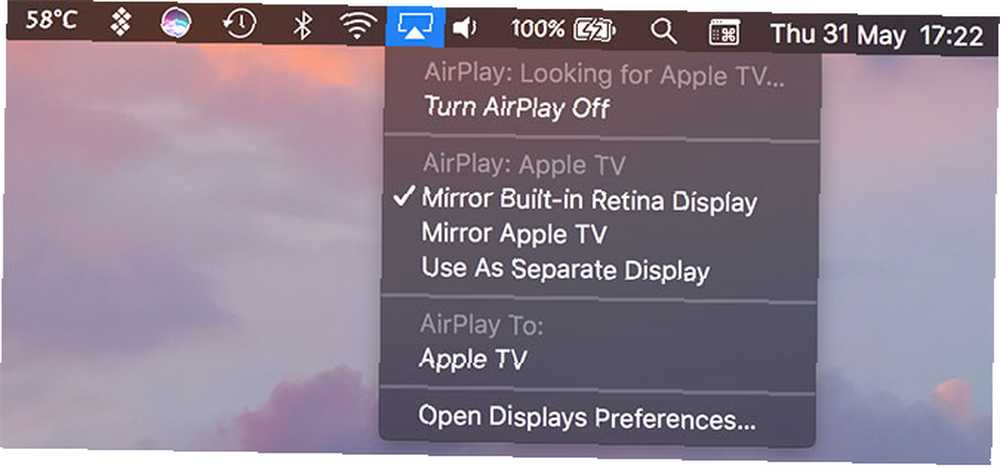
Den nemmeste måde at spejle din Mac på et Apple TV er via menulinjen genvej. Klik på AirPlay-logoet i øverste højre hjørne af skærmen, og klik derefter på den valgte modtager. Når du er tilsluttet, kan du vælge:
- Spejl indbygget skærm: Match størrelsen på din Mac-skærm, spejlet på et Apple TV.
- Spejl Apple TV: Match størrelsen på dit tv, og optimer din Mac-skærm.
- Brug som separat skærm: Deaktiver spejling helt, og brug dit Apple TV som en ekstern skærm.
Sådan AirPlay fra iPhone / iPad til Mac eller Windows
Apple tillader ikke, at en Mac (eller Windows) -computer fungerer som en AirPlay-modtager, på trods af at mange brugere vurderer funktionen. Heldigvis kan du tilføje denne funktionalitet med nogle tredjepartssoftware. Du har i øjeblikket to gode muligheder:
- AirServer ($ 20): Guldstandarden for AirPlay-modtageremulering, tilgængelig til Mac og Windows. Arbejder også med Google Cast og Miracast til en all-round casting-løsning Kombiner AirPlay og Google Cast med en Mac Mini og AirServer Kombiner AirPlay og Google Cast med en Mac Mini og AirServer Vil du streame via AirPlay, Google Cast og mere med bare en apparat? Denne drømmeopsætning er mulig med en Mac mini og AirServer. . Der er en 14-dages gratis prøveversion tilgængelig.
- Reflector ($ 15): Et lidt billigere alternativ til AirServer, med support til Google Cast og Miracast. Du kan prøve det gratis i syv dage.
Du kan prøve begge disse løsninger, før du køber, og det er sandsynligvis værd at gøre det for at sikre, at ydeevnen er tilstrækkelig. Personlig erfaring har ført mig til at tro, at disse softwareløsninger aldrig er så gode som et ægte Apple TV, men din kilometertal kan variere.
Fejlfinding og indstillinger for AirPlay
Nogle gange fungerer AirPlay ikke som forventet. Ofte er disse problemer forårsaget af eksterne faktorer, men det er altid værd at genstarte dit udstyr, før du prøver noget drastisk.
Problemer med streaming, kvalitet og andre AirPlay-afspilninger
Meget af tiden skyldes problemer med streaming af video eller lyd trådløst Wi-Fi-overbelastning. For mange konkurrerende Wi-Fi-signaler på lignende kanaler som din modtager kan reducere kvaliteten af signalet, der når Apple TV.
Ældre enheder, der har langsommere trådløse hastigheder, kan også kæmpe. Der er ikke meget, du kan gøre ved det ud over at komme så tæt på modtageren som muligt eller bruge en nyere iOS-enhed.
Sådan ændres dit Apple TV's AirPlay-navn
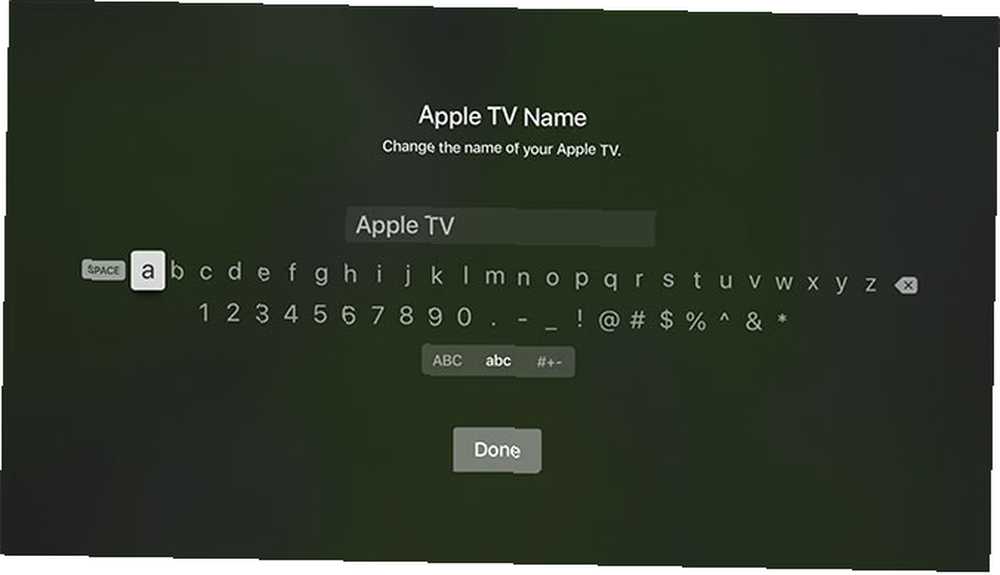
Hvis du har flere Apple TV-enheder i et hus, eller din nabo's Apple TV konstant vises på listen, kan du differentiere modtagere ved at give dem unikke navne. Gå til til at omdøbe dit Apple TV Indstillinger> Generelt> Om> Navn.
Sådan slås AirPlay til / fra på dit Apple TV

Du kan slukke AirPlay helt, eller begrænse, hvem der kan bruge AirPlay under Indstillinger> AirPlay på din Apple TV. Valgmulighederne inkluderer:
- Tillader enhver at streame via AirPlay.
- Begrænsning af AirPlay til enheder, der er på det samme netværk som dit Apple TV.
- Sluk for AirPlay helt.
- Indstilling af en adgangskode, som andre brugere først skal indtaste, før de kan bruge AirPlay på den enhed.
Apple TV vises ikke på Mac eller iOS
Hvis du ikke kan finde din Apple TV (eller anden modtager) på din Mac, skal du først sikre dig, at din Wi-Fi og Bluetooth begge er tændt. Sørg derefter for, at din Apple TV er tændt og tilsluttet strøm og et tv via HDMI.
Apple TV skal automatisk vågne op, når den registrerer en ny AirPlay-forbindelse, men undertiden kan man løse problemet ved at klikke på fjernbetjeningen og vække den manuelt. Hvis du stadig ikke kan se din Apple TV på din Mac eller iPhone, kan du prøve at genstarte det.
For at genstarte et Apple TV skal du gå til Indstillinger> System> Genstart. Processen skal tage ca. 30 sekunder, og du bliver nødt til at vække fjernbetjeningen ved at trykke på en knap, når den er færdig. Hvis Apple TV er gået ned, kan du blot trække ledningen ud af ryggen og vente i 10 sekunder og derefter tænde den op igen.
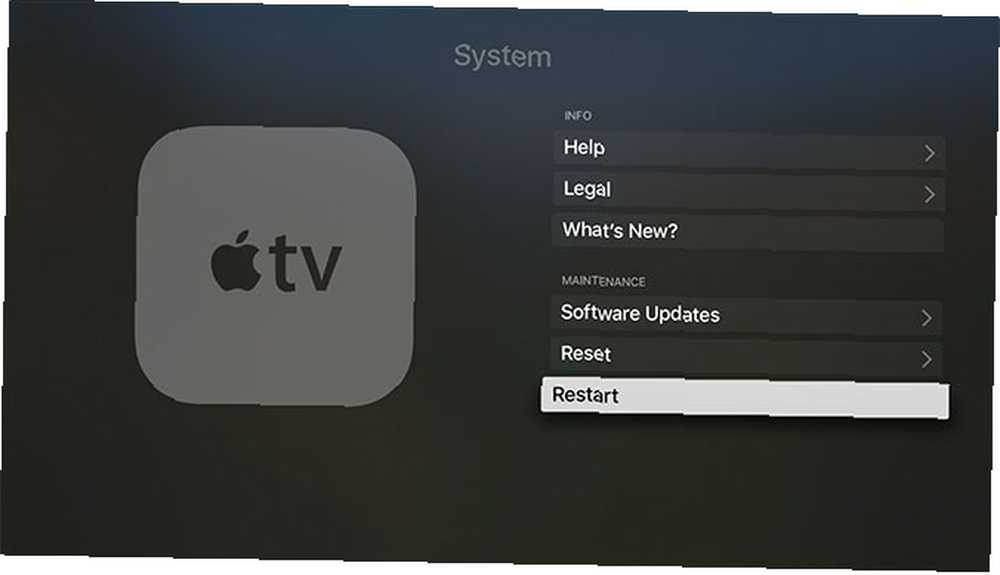
Hvis intet af dette fungerer, er det næste trin at genstarte din kildeenhed. Det kan være din Mac, iPhone eller iPad. Prøv derefter at genstarte dit netværksudstyr. Hvis du stadig har problemer, kan du prøve en anden Mac- eller iOS-enhed for at isolere problemet yderligere.
Du kan også gendanne dit Apple TV til fabriksindstillingerne, som er en sidste udvej for de fleste, men det er værd at prøve, hvis intet andet fungerer. Gå til Indstillinger> System> Nulstil og følg anvisningerne. Du bliver nødt til at konfigurere din Apple TV fra bunden Sådan konfigureres og bruger du din Apple TV Sådan konfigureres og bruges din Apple TV Sådan konfigureres din Apple TV, hvad du kan gøre med det, og hvad du skal gøre når ting ikke opfører sig som man kunne forvente. når nulstillingen er afsluttet.
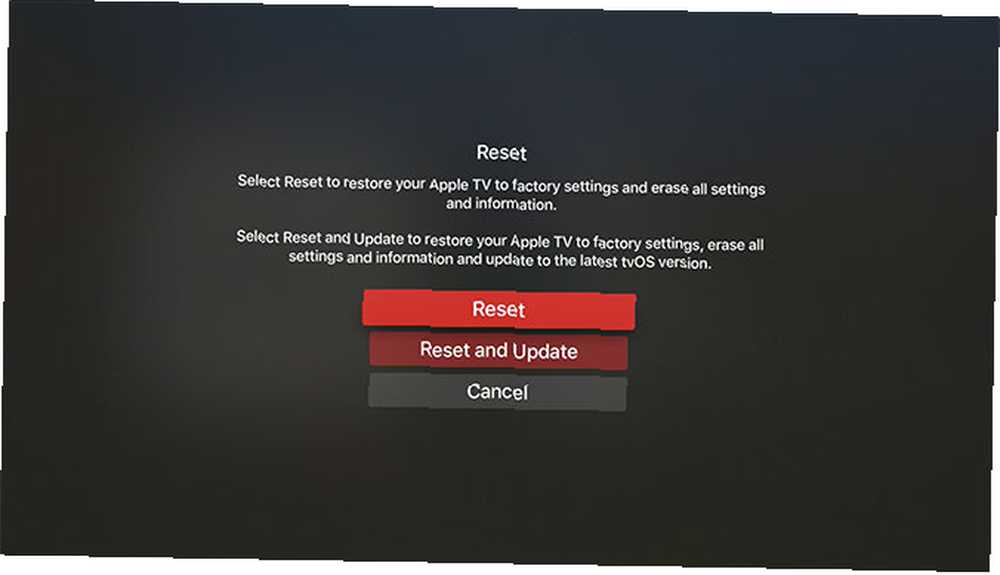
AirPlay er fremtiden for trådløse hjemmemedier
Tilstedeværelsen af AirPlay betyder, at Apple stadig seriøst på at skære ledningen. Efterhånden som Wi-Fi-ydelsen forbedres, vil AirPlays hastighed, kvalitet og pålidelighed også som en protokol.
Apple satser også stort på andre trådløse teknologier. I de sidste par år har vi set trådløse øretelefoner som AirPods og BeatsX AirPods, Beats og W1: Valg af de bedste trådløse iPhone-hovedtelefoner AirPods, Beats og W1: Valg af de bedste trådløse iPhone-hovedtelefoner Apples nye AirPods har solgt overraskende godt, men er de de bedste trådløse iPhone-hovedtelefoner til dine penge? Det kommer an på. , en Apple Watch med integreret mobil Glem iPhone X, Apple Watch Series 3 er fremtiden Glem iPhone X, Apple Watch Series 3 er fremtiden Forvirret? Rasende? Har du købt en Samsung? Slap af, dette kommer os alle til gode. , og trådløs opladning tilføjet både iPhone 8 og X. Hvem ved hvad der kommer næste?











